Stiahnite si ovládač radu AMD Radeon R7 200
Každá grafická karta potrebuje softvér. Inštalácia ovládača pre radu AMD Radeon R7 200 nie je taká náročná úloha, ako by si väčšina skúsených používateľov mohla myslieť. Pokúsme sa lepšie pochopiť problém.
obsah
Spôsoby inštalácie softvéru pre radu AMD Radeon R7 200
Existuje niekoľko účinných metód na inštaláciu ovládača pre grafickú kartu AMD. Niektoré z nich však možno z jedného alebo druhého dôvodu implementovať, takže je potrebné rozobrať každú z možných.
Metóda 1: Oficiálna webová stránka
Vyhľadávanie akéhokoľvek vodiča by sa malo začať na oficiálnej webovej stránke výrobcu. Tam je najčastejšie súčasné verzie softvéru, ktoré používateľ potrebuje.
- Ideme do on-line zdroj spoločnosti AMD ,
- V hlavičke stránky nájdete sekciu "Ovládače a podpora" . Robíme jediné kliknutie.
- Ďalej začneme vyhľadávanie pomocou metódy "manuálna" . To znamená, že uvádzame všetky údaje v špeciálnom stĺpci napravo. To nám umožní zabrániť zbytočnému sťahovaniu. Od obrazovky nižšie odporúčame zadať všetky údaje okrem verzie operačného systému.
- Potom zostáva len kliknúť na tlačidlo "Prevziať" , ktoré sa nachádza vedľa najaktuálnejšej verzie.
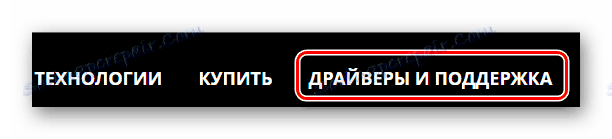
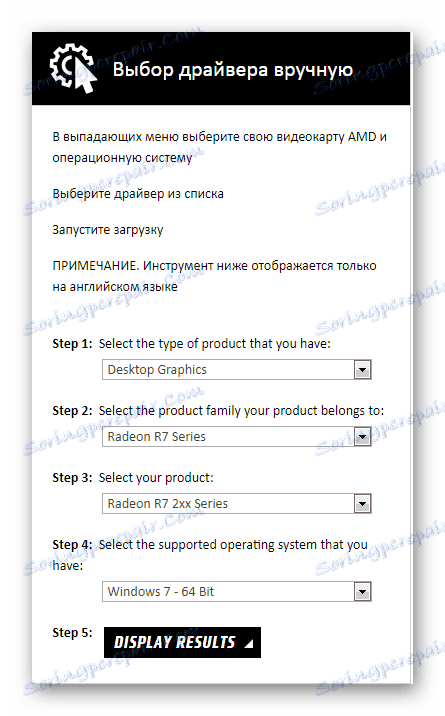
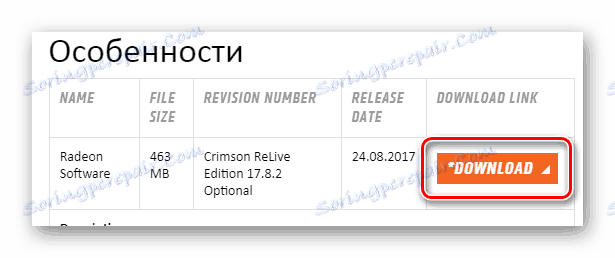
Ďalej začína práca pre špeciálny softvér AMD Radeon Software Crimson. Je to pomerne vhodný nástroj na aktualizáciu a inštaláciu ovládačov a na našej webovej stránke si môžete prečítať aktuálny článok venovaný danému programu.
Čítajte viac: Inštalácia ovládačov cez technológiu AMD Radeon Software Crimson
Tým sa dokončí analýza metódy.
Metóda 2: Úradný nástroj
Teraz je čas hovoriť o oficiálnom programe, ktorý nezávisle určuje verziu grafickej karty a načíta ovládač. Stačí ho prevziať, nainštalovať a spustiť. Ale viac o všetkom.
- Aby bolo možné nájsť nástroj na oficiálnej stránke, je potrebné vykonať všetky rovnaké kroky ako v 1 metóde, ale iba do druhého bodu vrátane.
- Teraz nás zaujíma stĺpec, ktorý je vľavo od manuálneho vyhľadávania. Nazýva sa to "Automatická detekcia a inštalácia ovládača". Kliknite na tlačidlo "Prevziať" .
- Súbor s príponou EXE sa stiahne. Stačí, keď začnete.
- Potom nás požiadame, aby ste si vybrali cestu k inštalácii aplikácie. Je lepšie opustiť ten, ktorý bol napísaný na začiatku.
- Potom budú potrebné súbory nástroja rozbalené. Trvá len málo čakania.
- Po dokončení všetkých akcií sa nástroj spustí priamo. Ale najprv sa musíte oboznámiť s licenčnou zmluvou alebo jednoducho kliknúť na tlačidlo "Prijať a nainštalovať" .
- Iba potom začne vyhľadávanie zariadenia. Ak úspešne prebehne, zobrazí sa výzva na inštaláciu ovládača. Podľa pokynov to nebude ťažké.
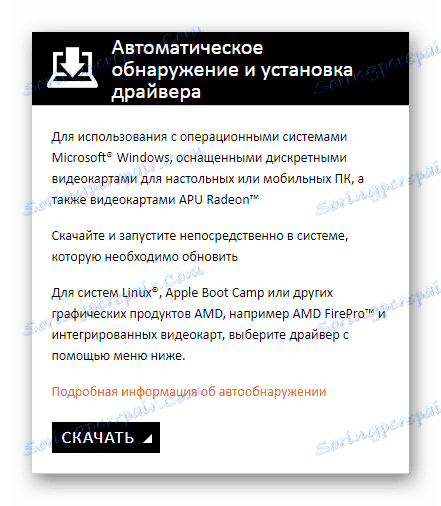
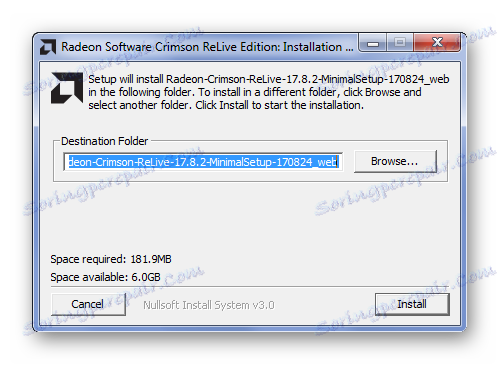
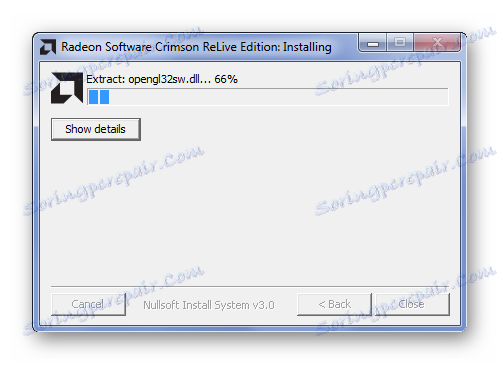

Na tejto analýze metódy inštalácie ovládačov, pomocou špeciálnej utility, je u konca.
Metóda 3: Programy tretích strán
Oficiálne stránky nie sú jediným spôsobom, ako vyriešiť problém s ovládačmi. V sieti nájdete programy, ktoré zvládajú úlohu inštalácie takého softvéru ešte lepšie ako špeciálne nástroje. Zariadenie automaticky nájdu, stiahli ovládač a nainštalovali ho. Všetko je rýchle a jednoduché. Tieto programy môžete zoznámiť na našich webových stránkach, pretože tu nájdete úžasný článok o nich.
Čítajte viac: Inštalácia softvéru pre inštaláciu ovládača

Jeden z najlepších programov tohto segmentu je Booster Booster , Jedná sa o softvér, v ktorom je používateľovi poskytnuté jasné rozhranie a obrovská online databáza ovládačov.
Pokúsme sa to lepšie pochopiť.
- Najskôr po spustení inštalačného súboru sa musíte oboznámiť s licenčnou zmluvou. Bude stačiť stlačiť tlačidlo "Prijať a nainštalovať" .
- Systém začne skenovať. Tento proces nemôžeme nechať ujsť, pretože je povinný. Len počkajte na jeho dokončenie.
- Táto práca programu je užitočná, pretože hneď vidíme, kde sú slabé miesta v počítačovom softvéri.
- Máme však záujem o konkrétnu grafickú kartu, preto do vyhľadávacieho panela, ktorý sa nachádza v pravom hornom rohu, zadajte "Radeon R7" .
- V dôsledku toho naša aplikácia nájde informácie o požadovanom zariadení. Zostáva kliknúť na tlačidlo "Inštalovať" a počkať na ukončenie ovládača Booster.
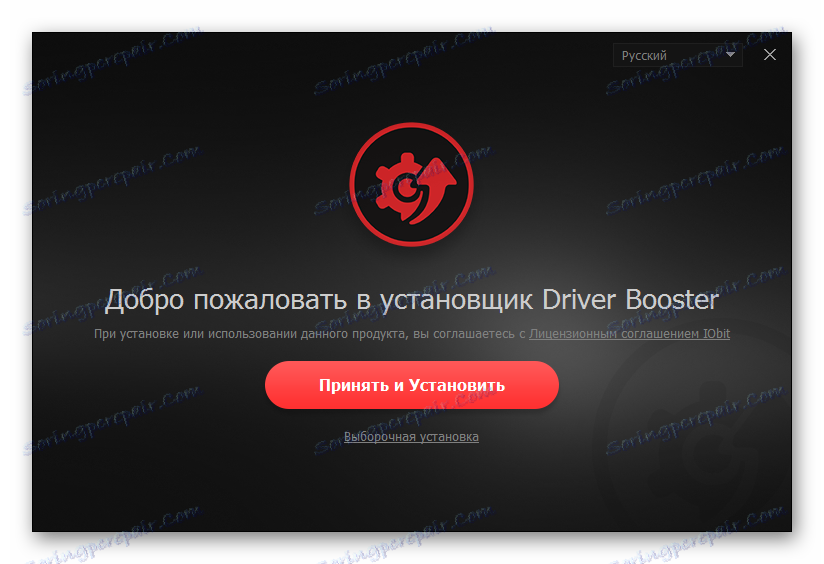

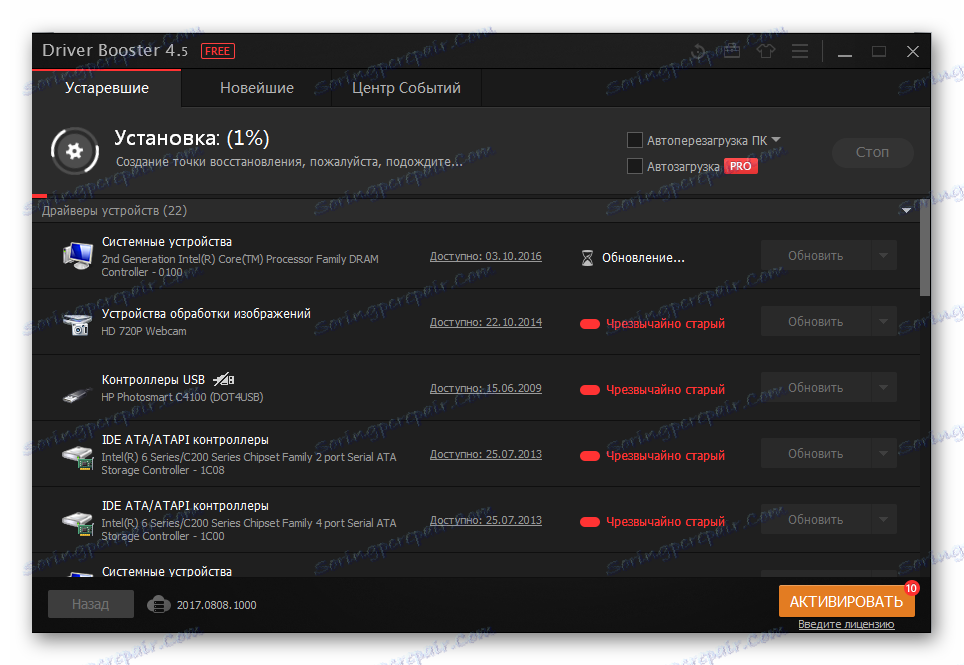
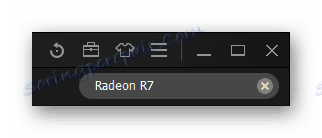
Nakoniec musíte počítač reštartovať.
Metóda 4: ID zariadenia
Každé zariadenie má svoje vlastné jedinečné číslo. Podľa ID je jednoduché nájsť ovládač hardvéru a nemusíte inštalovať programy ani pomôcky. Mimochodom, pre grafickú kartu rady AMD Radeon R7 200 sú relevantné nasledujúce identifikátory:
PCIVEN_1002&DEV_6611
PCIVEN_1002&DEV_6658
PCIVEN_1002&DEV_999D

Na nižšie uvedenom odkazu si môžete prečítať úplné pokyny na ich použitie, v ktorých je všetko jasné a jednoduché.
Lekcia: Vyhľadávanie ovládačov podľa ID hardvéru
Metóda 5: Štandardné nástroje systému Windows
Pre tých, ktorí nemajú radi inštaláciu programov tretích strán, niečo, čo hľadať na internete, navštíviť stránky, táto metóda bude robiť. Je založená na prevádzke štandardných nástrojov Windows. Po malej manipulácii budete môcť nájsť ovládač, ktorý úplne zodpovedá hardvéru nainštalovanému v počítači. Nemusíme o tom hovoriť podrobnejšie, pretože všetko bolo už dlho opísané v článku na našich webových stránkach, s ktorým sa môžete vždy oboznámiť.
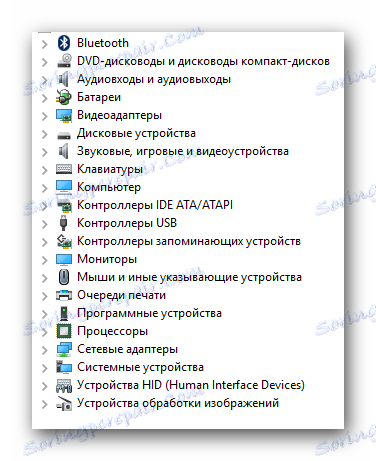
Lekcia: Inštalácia ovládačov so štandardnými nástrojmi systému Windows
To vysvetľuje všetky pracovné metódy, ktoré vám pomôžu pri inštalácii ovládača grafickej karty AMD Radeon R7 200 series. Ak máte ďalšie otázky, môžete sa ich opýtať v komentároch v tomto článku.